Vad du ska göra om Apple Rapid Security Response-uppdateringen orsakar problem
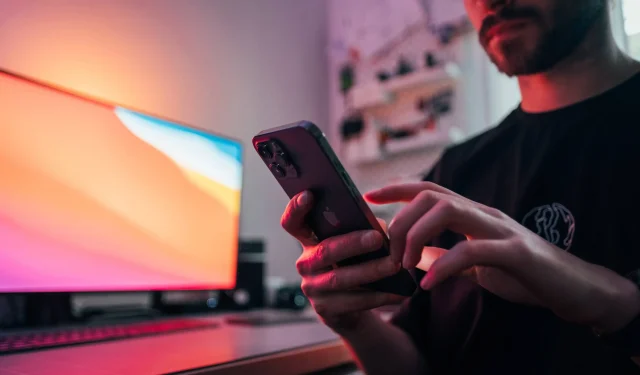
Om Apples Rapid Security Response-uppdatering har orsakat kompatibilitetsproblem med dina favoritappar eller andra problem, följ dessa steg för att snabbt avinstallera den.
Den valfria funktionen Rapid Security Response i iOS 16.2, iPadOS 16.2 och macOS Ventura 13.2 eller senare är utformad för att tillhandahålla viktiga säkerhetskorrigeringar innan de blir en del av framtida programuppdateringar. Detta kan dock göra att program som inte är kompatibla med den senaste säkerhetsversionen slutar fungera korrekt.
Naturligtvis kommer oerfarna användare inte veta varför vissa av deras installerade appar plötsligt slutade fungera utan någon uppenbar anledning. Lyckligtvis låter Apple dig manuellt avinstallera Rapid Security Response-uppdateringar från din iPhone, iPad eller Mac för att åtgärda eventuella kompatibilitetsproblem, och vi visar dig hur.
Hur man tar bort Rapid Security Response-uppdateringen

Du kan aktivera eller inaktivera funktionen Rapid Security Response, samt avinstallera alla installerade uppdateringar, i inställningarna för programuppdateringar på din iPhone, iPad och Mac.
Avinstallera Rapid Security Response-uppdateringen på iOS och iPadOS:
- Öppna appen Inställningar på din iPhone eller iPad.
- Välj Allmänt från rotlistan.
- Välj alternativet Om.
- Tryck på posten iOS-version på skärmen Om.
- Välj Ta bort säkerhetssvar.
Detta kommer att återställa den senaste Rapid Security Response-uppdateringen. För att undvika framtida kompatibilitetsproblem, inaktivera automatiska utgåvor av Rapid Security Response.
Avinstallera Rapid Security Response-uppdateringen på macOS:
- Välj Systeminställningar från Apple-menyn eller Dock.
- Välj Allmänt från rotlistan.
- Välj alternativet Om.
- Klicka på knappen ⓘ (info) bredvid din macOS-version.
- Klicka på knappen Avinstallera under rubriken Senaste säkerhetssvar.
macOS kommer nu att ta bort det senast installerade programmet Rapid Security Response från din dator, vilket kan kräva en omstart för att slutföra.
Hur man hanterar snabba säkerhetssvar Automatiska säkerhetstjänster
Du kan välja att automatiskt ladda ner och installera Rapid Security Response-uppdateringar i programuppdateringsinställningarna på din iPhone, iPad eller Mac.
Hantera snabba säkerhetssvar på iOS och iPadOS:
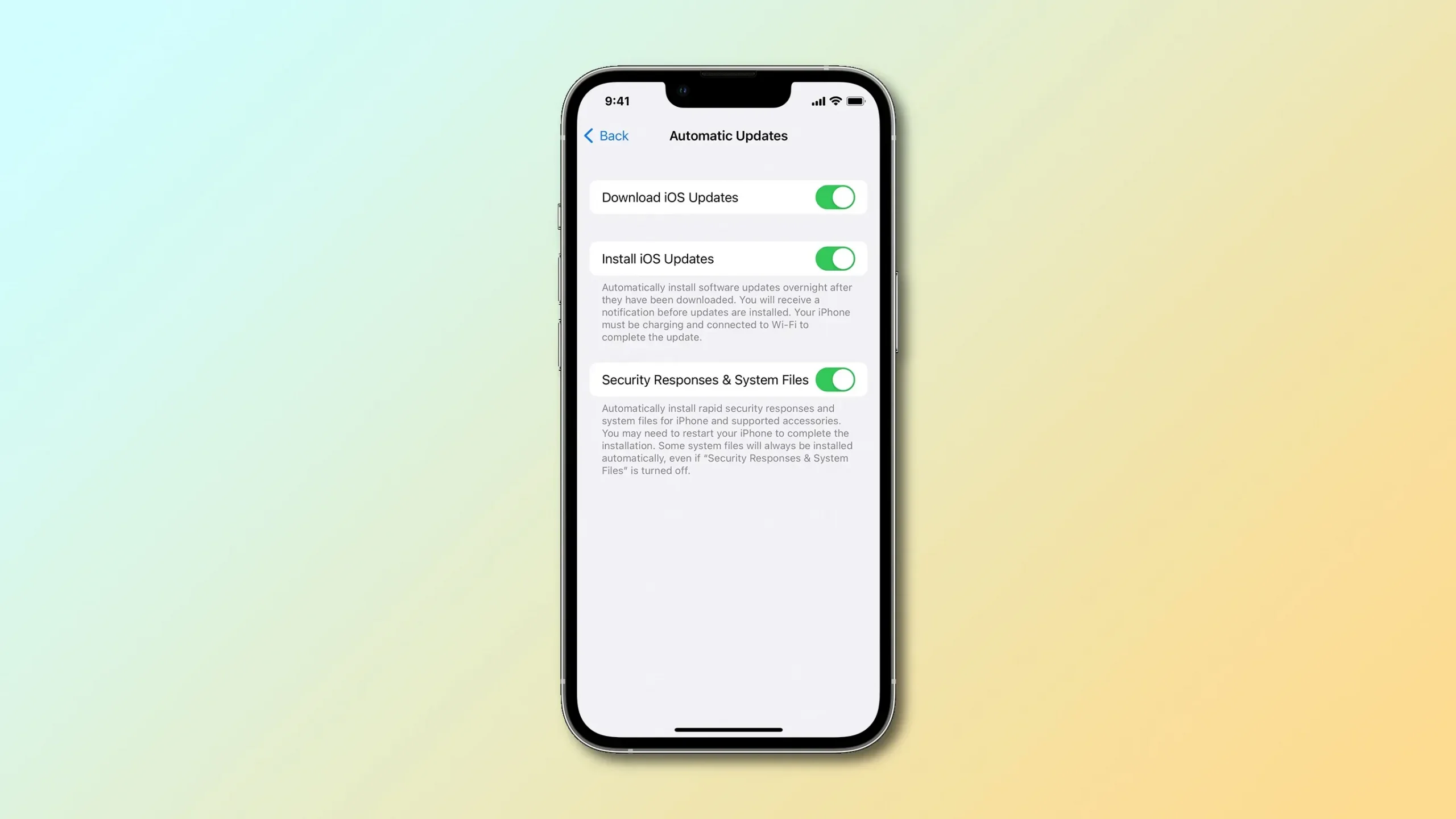
- Öppna appen Inställningar på din iPhone eller iPad.
- Välj Allmänt från rotlistan.
- Välj Programuppdatering.
- Tryck på alternativet Automatiska uppdateringar.
- Aktivera alternativet ”Säkerhetssvar och systemfiler”.
De flesta borde använda automatiska uppdateringar för att se till att deras enhet har de senaste skydden från Apple. Att inaktivera automatiska snabba säkerhetssvar gör ingen nytta – vi rekommenderar att du lämnar den här funktionen på autopilot.
Hantera snabba säkerhetssvar på macOS:
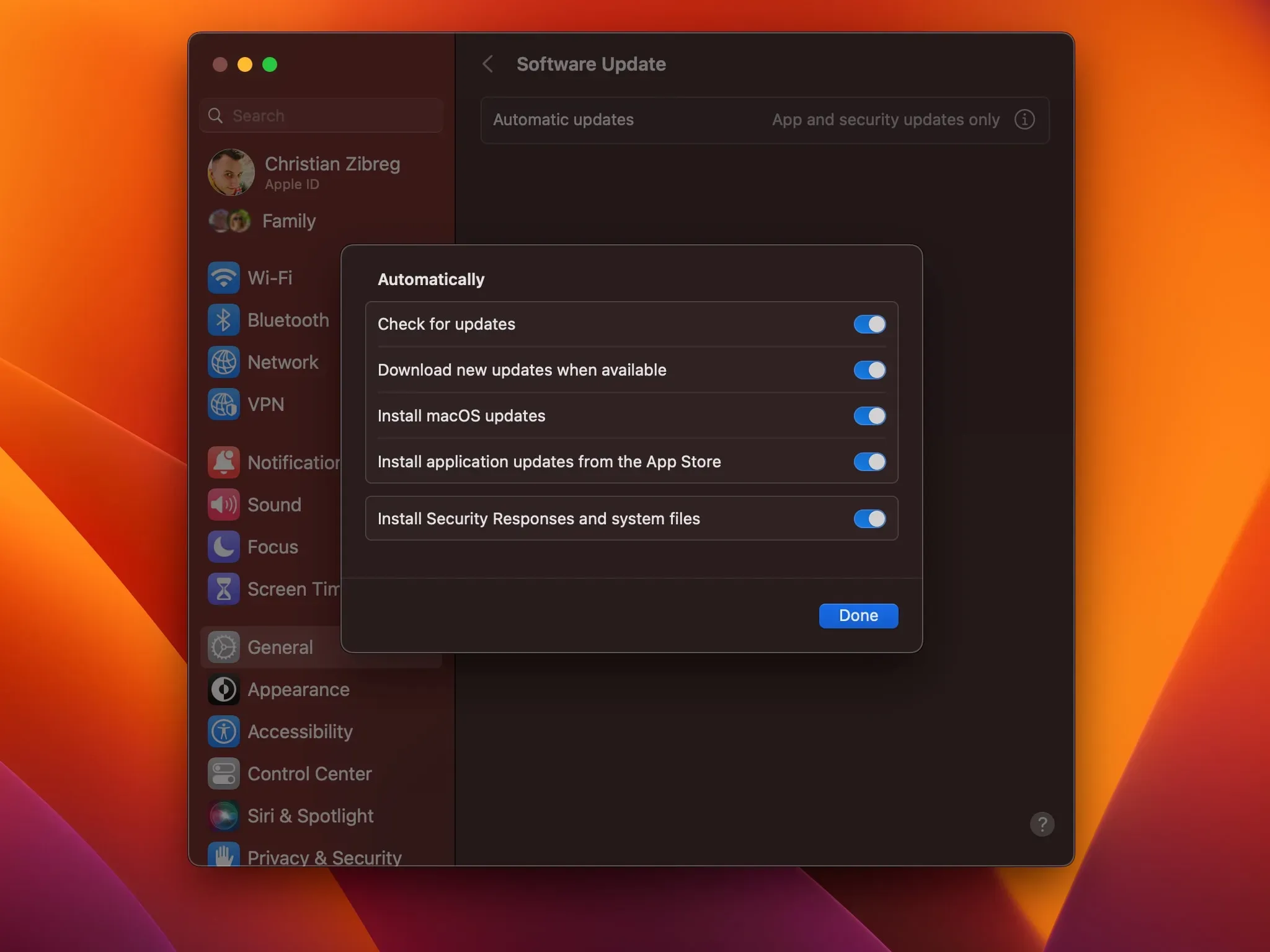
- Välj Systeminställningar från Apple-menyn eller Dock.
- Välj Allmänt från rotlistan.
- Välj alternativet ”Uppdatera programvara”.
- Klicka på knappen ⓘ (info) bredvid automatiska uppdateringar.
- Aktivera alternativet ”Installera säkerhetssvar och systemfiler”.
Med Automatic Security Rapid Response kommer din dator att få kritiska sårbarhetskorrigeringar utan ingripande från dig. Vissa uppdateringar kan kräva en omstart, medan andra kanske inte. Oerfarna användare rekommenderas att lämna automatiska snabba säkerhetssvar aktiverade så att deras Mac får de nödvändiga säkerhetsförbättringarna snabbare.
Hur Rapid Security Response-uppdateringar fungerar
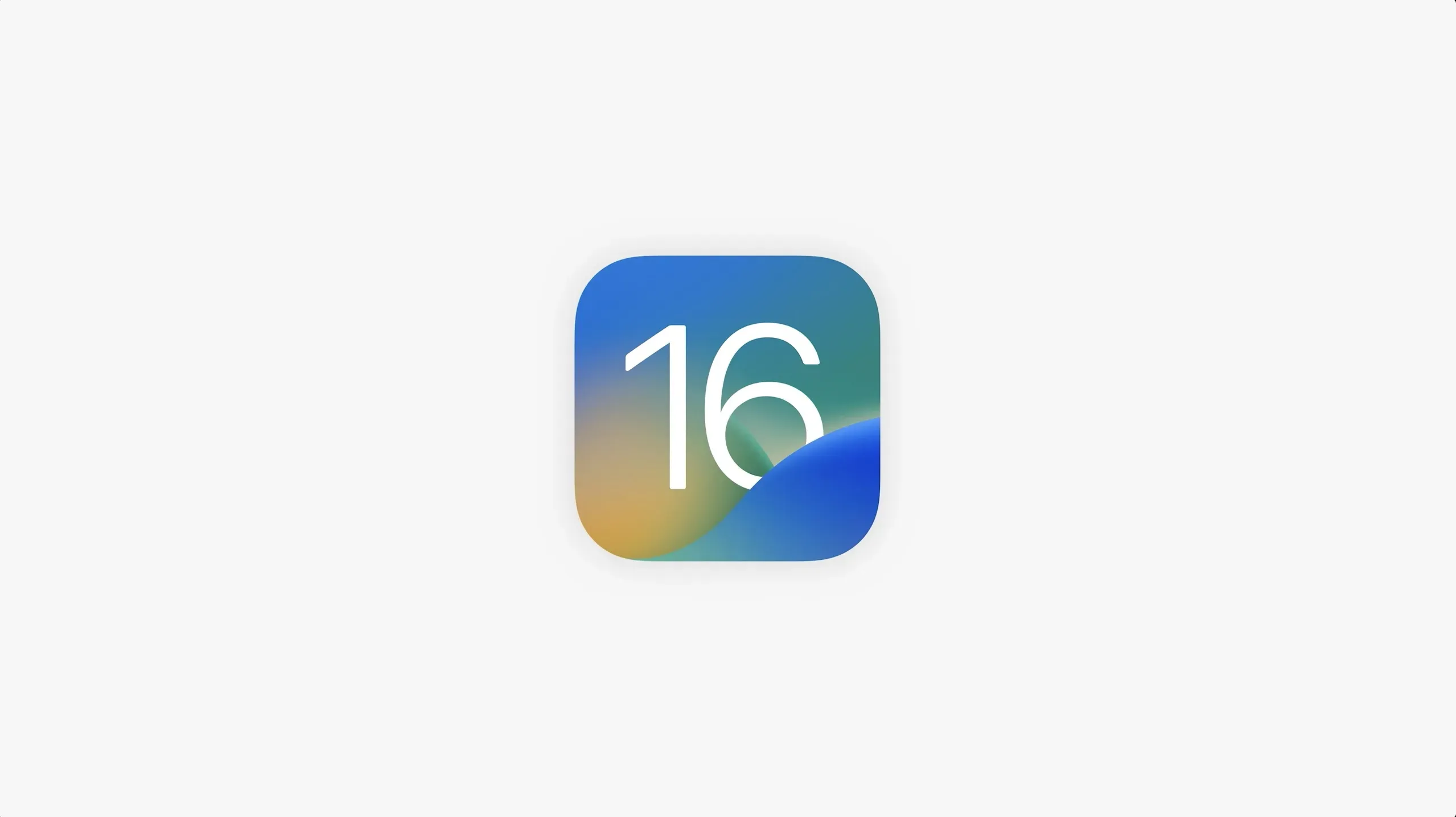
Med Rapid Security Response åtgärdar din enhet automatiskt sårbarheter som nolldagars utnyttjande. ”Rapid Security Response levererar viktiga säkerhetsförbättringar till dina enheter ännu snabbare eftersom de kan tillämpas automatiskt mellan standardprogramuppdateringar,” noterar Apple.
Genom att tillhandahålla säkerhetskorrigeringar utan en fullständig iOS-uppdatering är den här funktionen utformad för att göra Apple-enheter ännu säkrare genom att patcha de senaste exploatörerna så snart Apple skapar dem. Vissa Rapid Security Response-uppdateringar kräver en omstart för att slutföras, och du kan återställa dem om problem uppstår.
Anta att du tackade nej till en begäran om att installera en Rapid Security Response-uppdatering. I det här fallet kan du installera det manuellt eller vänta på att det ska installeras permanent som en del av en standardprogramuppdatering. För mer information om hur den här funktionen fungerar, läs Apples supportdokument med titeln ”Snabba säkerhetsåtgärder på Apple-enheter”.
Varför snabba säkerhetssvar kan skada vissa applikationer
MacRumors märkte nyfikna formuleringar relaterade till Rapid Security Response-funktionen, med ett meddelande som varnar användare att ”vissa appar kan stängas oväntat på grund av inkompatibilitet med det senaste iOS Rapid Security Response.”
Verktygstipset förklarar att borttagning av det senaste säkerhetssvaret kan fixa detta. En annan varning informerar användaren om ett ”Möjligt problem med iOS-säkerhetssvaret”.
Du kan se det här meddelandet om programuppdateringsmekanismen upptäcker potentiella programkompatibilitetsproblem med den senaste Rapid Security Response-uppdateringen. Hittills har Apple släppt flera testuppdateringar för iOS och iPadOS för att testa Rapid Security Responses, men dessa uppdateringar innehöll inga säkerhetsfixar.
Men när Apple lanserar en snabb uppdatering – och om du upptäcker att det orsakar huvudvärk genom att vissa appar går sönder – vet du hur du åtgärdar sådana problem genom att rulla tillbaka uppdateringen utan att ändra din nuvarande version av macOS.



Lämna ett svar